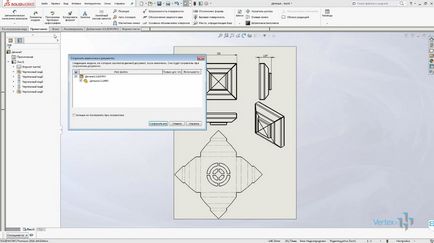Munka fémlemez SolidWorks videó bemutató - stúdió vertex
Akkor töltse le ezt a bemutató! Ehhez meg kell, hogy egy regisztrált felhasználó az oldalon. Miután a regisztráció vagy zaloginetes, ezen a ponton fog látni a letöltési linket.
Szövegében a leckét „Create alkatrészek felhasználásával fémlemez elemek a SolidWorks”
Az a gép előtt létrehoz egy vázlatot, hogy része lesz a jövőben negyedévben.
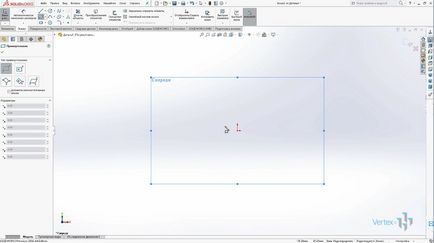
A használat lapon fémlemez alapelem szélén / ajak.
A vastagság a fémlemez bevezetni egy 1,5 mm-es hajlítási juttatás KoeffitsientK hagyjuk és határozza meg a értéke 5. Ez azt jelenti, hogy a hossza sík állapotban jövőbeli részek fogják kiszámítani a középvonalban része vastagságának.
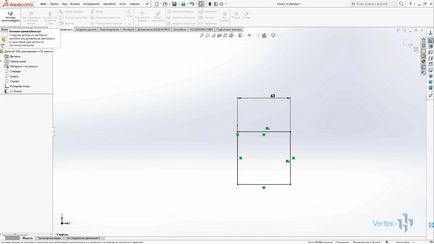
Ezután használjuk az elem élszög. Ahhoz, hogy hozzon létre egy síkban a vázlatot, válassza ki a felső felületén egy meglévő részét.
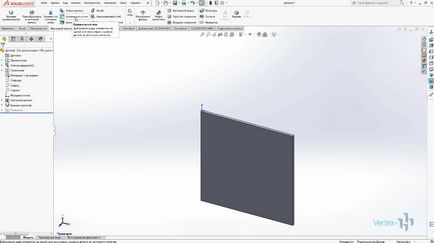
Hogy megteremtse a jövőben szélén a vázlat, menj létrehozni vázlatsíkra.
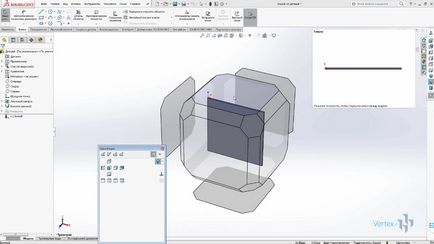
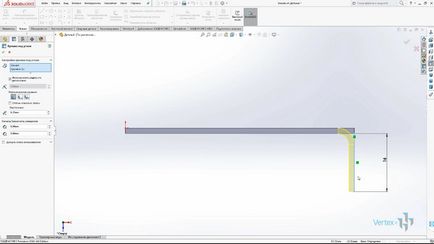
Jelölje további szomszédos éle.

Ezután használjuk a borda éle elem.
Válasszon egy helyet létrehozni a jövőben él, a második kattintás az egér bal gombját, hogy adja meg az irányt, hogy létrehozza a jövő él, vedd a második szomszédos szélét.

A peremrészben konfigurációt a grafikus területen, hogy állítsa be a távolságot a rés - 1 mm-es, a szög - 52 ° fok karimás hossza - 21 mm.

Az él hely szállít - Külső anyag.
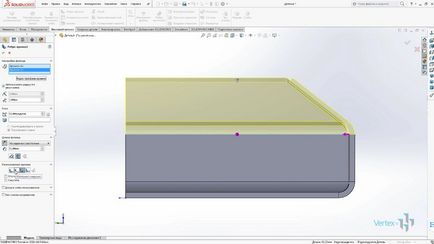
Ismét aktiválja peremkarima parancsot.
A Beállítások részben a karima. Válasszon ki egy él. A második kattintás az egér bal gombjával válassza ki az irányt teremt pereme választani, létre szög - 44 °, a távolság a rés - 1 mm, perem hossza - 44 mm.

A anyaghozzáadással kívül a meglévő élszög fogja változtatni a 40 ° él, és válaszd a Hely - Fold kívül. Kattintson az OK gombra.

Továbbá az elölnézet létre egy vázlatot, amely leányvállalata lesz, vázlat létrehozásához görbék a részleteket.
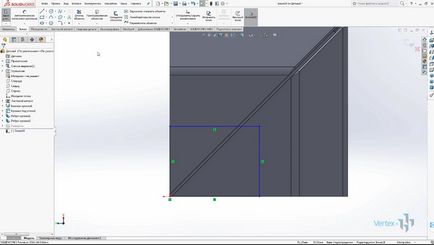
Az újonnan létrehozott arc fog létrehozni görbék alatti 90 ° C.
Erre a célra a meglévő oldalait hozzon létre egy vázlatot, és a projekt sorra előzetesen vázlatának leányvállalata az újonnan létrehozott rajzot.

Az eszköz Conversion objektum fémlemez fülre. válasszon egy elemet Bend.

A fa válassza ki a kívánt tervezési egy meglévő rajzot.

A fix arc választhat a rögzített arcot.

Az eltolt távolság bevezetni - 10 mm, a hajlítási szög - 90 ° C. Távolítsuk el az alapértelmezett tartomány és bevezeti a tartomány - 1 mm. Kattintson az OK gombra.
A második oldalon ugyanígy működik, csak akkor használja a másik irányba - anélkül, hogy egy vázlatot előre, és megteremti a bélyegképek közvetlenül már a csapat.
Úgy döntünk, hajlító elem. Kiválasztása sík felület, amelyen felhívni egy vonalat a hajtogató és a projekt kiegészítő vázlatvonal hogy hozzon létre egy ránc.
Megjelenése után a vázlat a részben rögzített arcot választani a fix arcát. Mint látható, a beállítások mentésre kerülnek az előző parancs, így az OK gombra.

Hozzunk létre egy tükörképe a kapott részek.
Az Items fülön válassza ki a szerszám tükrözés. Válassza ki az arc tükrözni kell.
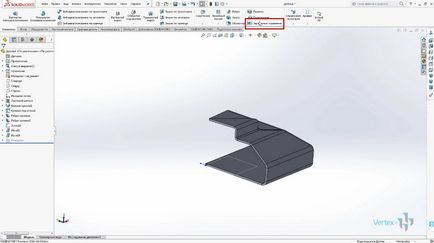
A Másolás, válasszon egy testrész. Kattintson az OK gombra.

Elrejtése kisegítő vázlat interferencia elkerülése érdekében. És akkor hozzon létre egy másik fele részből áll.

Ugyanazt a Mirror elem.
A Mirror gépet. Válassza ki az arc, hogy tükrözött példányt → szervezetben. Kattintson az OK gombra.
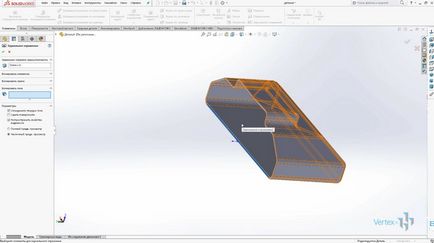
A kapott oldalait hozzon létre egy vázlatot.

Miután egy vázlatot használatra elem bemeneti nyílás.
A Border Válassza ki a határon, hogy nyílás.

Tulajdonságok részén geometria választani arcát, amelyen a lyuk jön létre, a lekerekítési sugár ellátás - 1 mm szekcióban válasszuk sorban bordák létrehozni vezetőbordákkai.
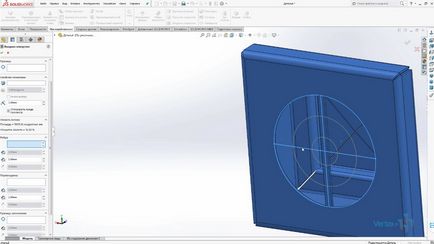
Mélység élek ebben az esetben a rész vastagságával. Hozatala, nem áll rendelkezésre, mivel az alapértelmezett vastagságától fém alkatrész - 1,5 mm. A szélessége borda - 5 mm.
A szakasz területén lépcsőfokok válasszon egy elemet, hogy megteremtse a területen. Bemutatjuk a keresztléc érték szélesség - 10 mm.
A kitöltés határokat. Válassza ki a design elemek, amelyek tele lesz határokat. Kattintson az OK gombra.

Annak érdekében, hogy nézd meg a részleteket a kibővített formában, ki kell választania egy elemet a lap a Lemez → Scan.
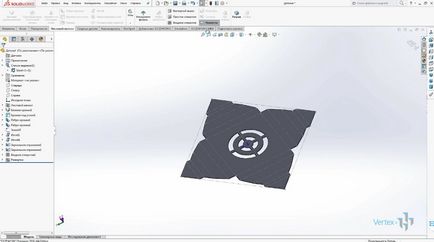
A kilépéshez a beolvasás módban kell újra nyomja meg a Scan elemet.

A rajzolást egy része fájlt, ki kell választania a Fájl → Sozdatchertezhizdetali a főmenüben.
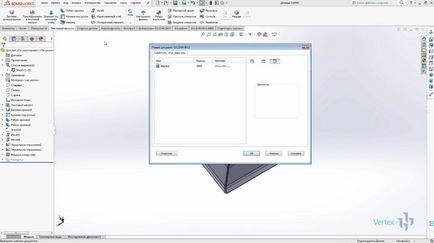
Ki kell választani egy sablonrajz és kattintson az OK gombra.
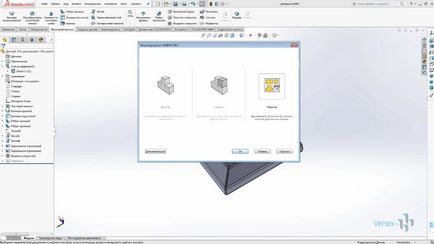
Automatikusan megnyílik létre egy rajzfájl a szerepre. Tervrajzzal erre a részre.
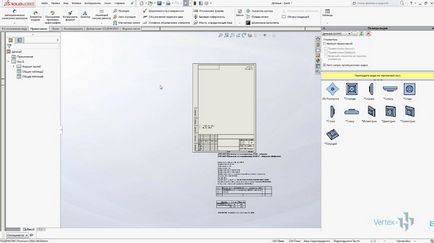
Ahhoz, hogy a jogot a paletta, akkor válassza ki a kívánt típust, és tartsa lenyomva a bal egér gombot, hogy a rajzon.
Törölje a felesleges feliratokat a rajzból. A paletta fog mozogni az elülső kilátás.
Elhárítása az egér oldalán automatikusan létrehoz vetítés látható.
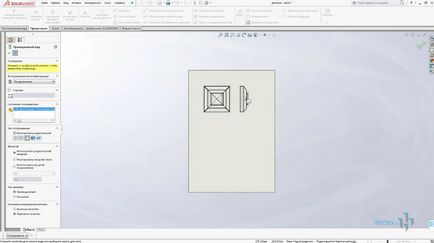
Ha megnyomja a bal egérgombot, hogy oldalnézetben a bal oldalon. valamint felülnézetben.
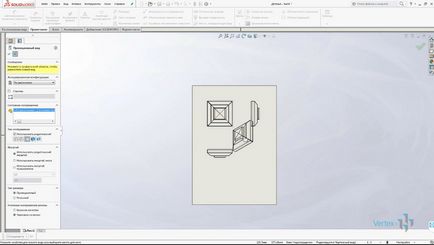
Annak érdekében, hogy egy izometrikus nézet, meg kell kattintani a bal egérgombbal bármelyik átlós oldalán a bázis részletek megtekintése. Befejezése után a formák az OK gombra.
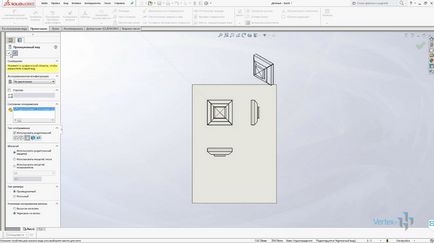
A következő az, hogy tegye le a szükséges méreteket. Arra is szükség van, hogy azonosítsa a méret a fordulatok és a méreteket.
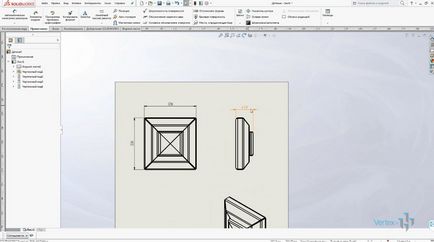
Annak érdekében, hogy átvizsgálja a rajz, hogy megkapja a szükséges adatokat a fajta paletta mozgatni fajta beolvasni.
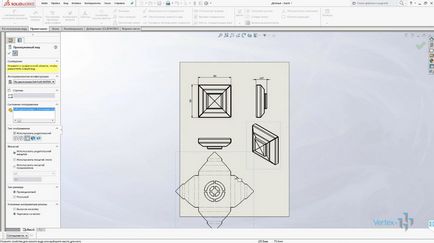
Természetesen meg kell, hogy tegye le a hiányzó dimenziók és magyarázatokat, valamint a hozzá címpecsét.